
使用教程
1、在本站下载并安装软件,首次进入时会请求必要权限。

2、开启应用所需全部权限,优先设置无障碍权限。

3、接着申请窗口叠加权限。

4、随后开启通知使用权。

5、关键步骤:授予 Xposed 和 Shizuku 权限。

6、完成所有权限设置后,点击 "下一步" 即可开始使用。

Shizuku/Sui 开启方法
1、开启开发者模式:设置 > 关于本机 > 连续点击 7 次 ZUI/egion OS 版本号,返回设置 > 通用 > 开发者选项。
2、在开发者选项中开启 "无线调试" 和 "停用 ADB 授权超时"。
3、打开 Shizuku 并选择配对,开启 ZUI 分屏(从状态栏或多任务界面操作),一侧放 Shizuku,一侧放开发者选项,点击 "无线调试"。
4、选择 "使用配对码配对",将显示的数字输入 Shizuku,点击 OK,然后启用 Shizuku。
5、打开 "米窗" 应用,切换至 Sui 模式即可。
软件特色
1、兼容主流应用与游戏,窗口切换流畅自然。
2、支持快速多开窗口,提升多任务处理效率。
3、可自由调节窗口占比,如分屏般灵活操作。
软件优势
1、当前仅支持 Android 11 系统。
2、需要设备已 Root 并安装 Xposed 框架。
3、对原生系统特别友好,可使其支持小窗功能。
4、支持小窗多开,满足多任务需求。
5、窗口可随意拖动,布局灵活。
6、可将多个小窗置于同一页面,并行操作。
常见问题
1、界面一闪而过,侧边栏 / 悬浮窗失效
原因:前台保活模式下打开系统重要界面
解决:切换至无障碍保活模式
2、点击后小窗自动全屏
解决:尝试勾选 Xposed 系统框架并重启;Android 12 + 可开启 "使用 Shizuku/Sui 阻止全屏" 选项
3、无法打开小窗 / 卡在引导 / 闪退
原因:可能与系统 Vulkan 设置冲突
解决:参考引导界面说明进行排查
4、小窗显示不全,类似 Windows 窗口
解决:关闭开发者选项中的 "强制使用桌面模式"
5、应用频繁掉后台
解决:为应用加锁;尝试切换保活方式(无障碍 / 前台服务)
6、界面缩放比例异常
解决:在设置中分别调整横屏 / 竖屏缩放比例
7、旋转屏幕后显示异常
解决:关闭 "屏幕旋转时修改小窗缩放比例" 选项
特别说明
软件信息
- 包名:com.sunshine.freeform
- MD5:FD2C6BACD656A0D9F22EEB2BB1020DEC










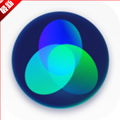

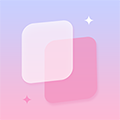

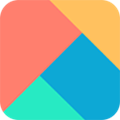
 爱壁纸app
爱壁纸app
 poco桌面app
poco桌面app
 手机软件换图标app
手机软件换图标app
 头像空间app
头像空间app
 暮光壁纸
暮光壁纸
 文字锁屏
文字锁屏
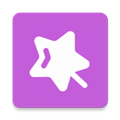 主题库oppo仿苹果
主题库oppo仿苹果
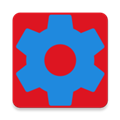
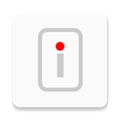











 魔秀桌面APP老版本
魔秀桌面APP老版本
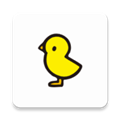 灵动岛安卓插件
灵动岛安卓插件
 Zedge壁纸软件
Zedge壁纸软件
 图图宠物
图图宠物
 Niagara Launcher
Niagara Launcher
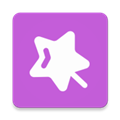 主题库pro仿苹果
主题库pro仿苹果
 简易桌面
简易桌面
 安卓动态壁纸App
安卓动态壁纸App
 壁纸精灵
壁纸精灵